SAP HANA - Tabelas
As tabelas no banco de dados HANA podem ser acessadas a partir do HANA Studio na guia Catálogo em Esquemas. Novas tabelas podem ser criadas usando os dois métodos fornecidos abaixo -
- Usando o editor SQL
- Usando a opção GUI
Editor SQL no HANA Studio
O Console SQL pode ser aberto selecionando o nome do esquema, no qual, uma nova tabela deve ser criada usando a opção System View SQL Editor ou clicando com o botão direito no nome do esquema conforme mostrado abaixo -

Depois que o Editor SQL é aberto, o nome do esquema pode ser confirmado a partir do nome escrito na parte superior do Editor SQL. Uma nova tabela pode ser criada usando a instrução SQL Create Table -
Create column Table Test1 (
ID INTEGER,
NAME VARCHAR(10),
PRIMARY KEY (ID)
);Nesta instrução SQL, criamos uma tabela de coluna “Test1”, tipos de dados definidos de tabela e chave primária.
Depois de escrever a consulta SQL Criar tabela, clique na opção Executar no topo do lado direito do editor SQL. Assim que a instrução for executada, receberemos uma mensagem de confirmação conforme mostrado no instantâneo fornecido abaixo -
Instrução 'Criar coluna Tabela Test1 (ID INTEGER, NAME VARCHAR (10), PRIMARY KEY (ID))'
executado com sucesso em 13 ms 761 μs (tempo de processamento do servidor: 12 ms 979 μs) - Linhas afetadas: 0

A instrução de execução também informa sobre o tempo gasto para executar a instrução. Depois que a instrução for executada com sucesso, clique com o botão direito na guia Tabela em Nome do esquema na Visualização do sistema e atualize. A nova tabela será refletida na lista de tabelas sob o nome do esquema.
A instrução Insert é usada para inserir os dados na Tabela usando o editor SQL.
Insert into TEST1 Values (1,'ABCD')
Insert into TEST1 Values (2,'EFGH');Clique em Executar.
Você pode clicar com o botão direito no nome da tabela e usar Abrir definição de dados para ver o tipo de dados da tabela. Abra a Visualização de Dados / Abra o Conteúdo para ver o conteúdo da tabela.
Criação de tabela usando a opção GUI
Outra maneira de criar uma tabela no banco de dados HANA é usando a opção GUI no HANA Studio.
Clique com o botão direito na guia Tabela em Esquema → Selecione a opção 'Nova Tabela' como mostrado no instantâneo fornecido abaixo.
Depois de clicar em Nova Tabela → Será aberta uma janela para inserir o nome da Tabela, Escolha o nome do Esquema na lista suspensa, Definir o tipo de Tabela na lista suspensa: Armazenamento de Coluna ou Armazenamento de Linha.
Defina o tipo de dados conforme mostrado abaixo. As colunas podem ser adicionadas clicando no sinal +, a chave primária pode ser escolhida clicando na célula sob a chave primária na frente do nome da coluna, Not Null estará ativo por padrão.
Assim que as colunas forem adicionadas, clique em Executar.
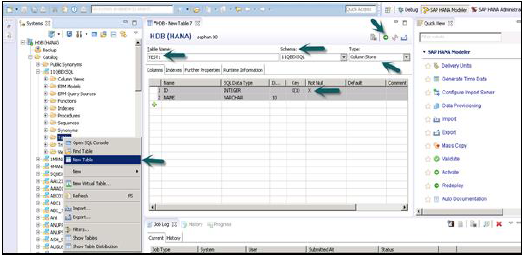
Depois de executar (F8), clique com o botão direito na guia Tabela → Atualizar. A nova tabela será refletida na lista de tabelas no esquema escolhido. A opção de inserção abaixo pode ser usada para inserir dados na tabela. Selecione a declaração para ver o conteúdo da tabela.

Inserindo dados em uma tabela usando GUI no HANA studio
Você pode clicar com o botão direito no nome da tabela e usar Abrir definição de dados para ver o tipo de dados da tabela. Abra a Visualização de Dados / Abra o Conteúdo para ver o conteúdo da tabela.
Para usar as tabelas de um esquema para criar visualizações, devemos fornecer acesso no esquema ao usuário padrão que executa todas as visualizações na modelagem HANA. Isso pode ser feito acessando o editor de SQL e executando esta consulta -
GRANT SELECT ON SCHEMA "<SCHEMA_NAME>" TO _SYS_REPO WITH GRANT OPTION